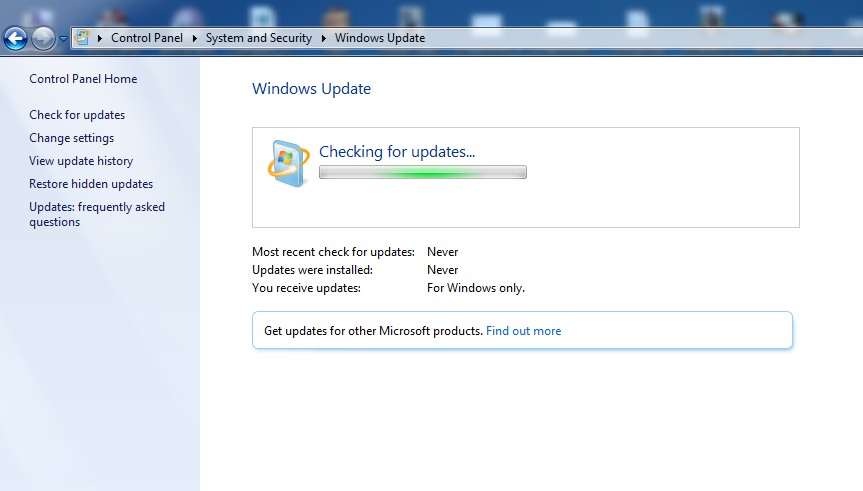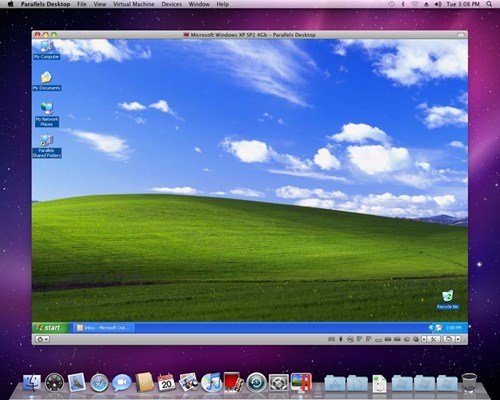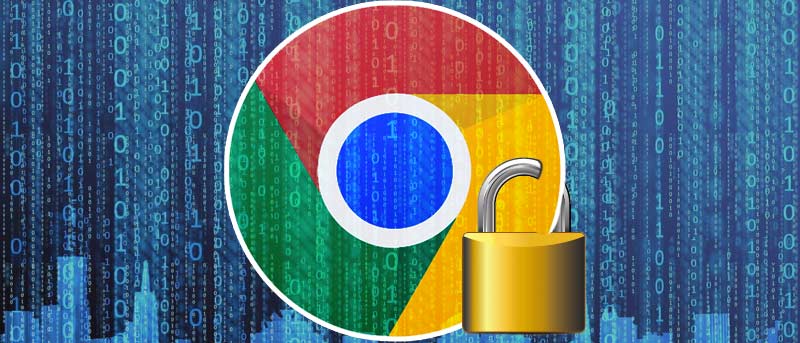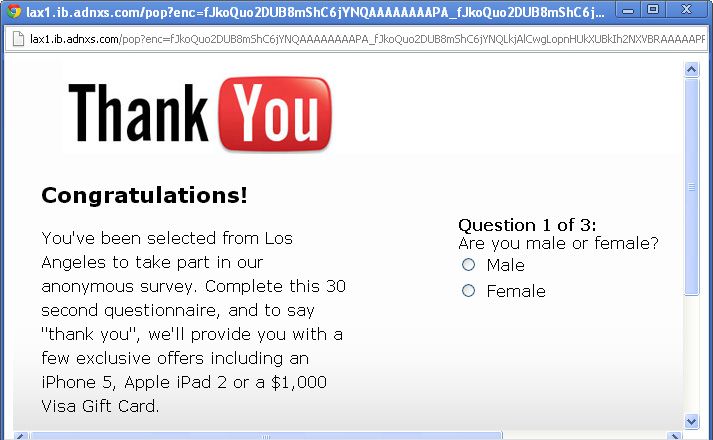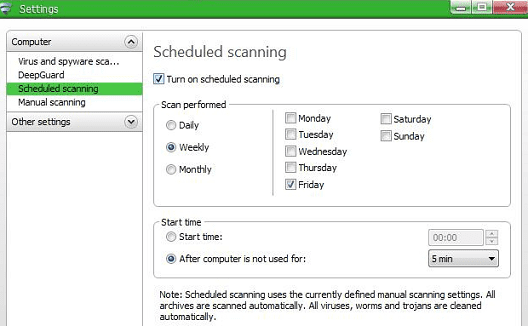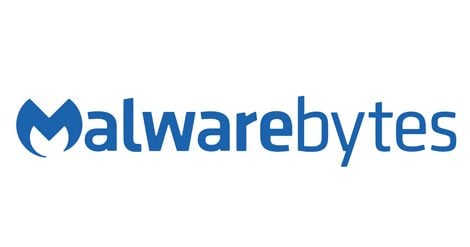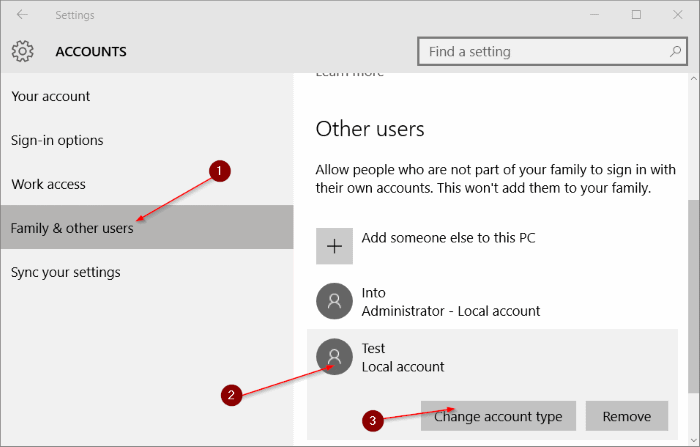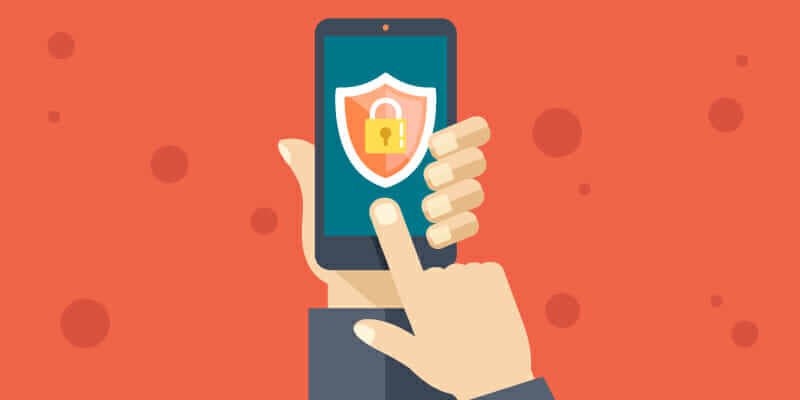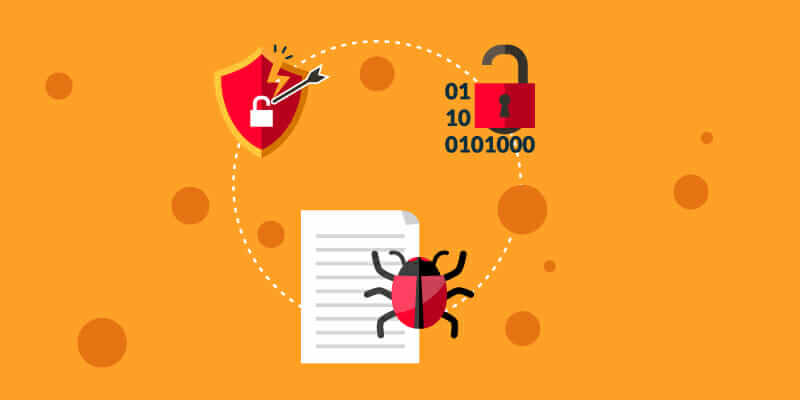Топ-20 спосабаў абароны Windows ад вірусаў у 2022 2023 гг
Абараніць ваш кампутар ад смяротных вірусаў або любой іншай пагрозы не так ужо і складана, але вам трэба прыняць некаторыя меры засцярогі. Таму мы збіраемся падзяліцца вечназялёнымі спосабамі абараніць вашу сістэму Windows ад вірусаў. Выканайце поўны пост, каб абараніць свой каштоўны ПК.
Першая перашкода, якая стаіць перад ПК з Windows, - гэта вірусы і траяны. Многія карыстальнікі заўсёды блытаюцца наконт таго, што яны могуць зрабіць, каб зрабіць антывірус Windows. Такім чынам, мы згадалі некаторыя ключавыя моманты; Калі вы будзеце прытрымлівацца наступных пунктаў, верагоднасць таго, што на вашым кампутары ёсць вірус, будзе зніжана.
Спіс з 20 спосабаў абараніць Windows ад вірусаў
Заўсёды правярайце, як абараніць ваш кампутар ад вірусаў, таму што хакеры/хакеры заўсёды спрабуюць знайсці новы спосаб узламаць ваш кампутар ад вірусаў.
1, Усталюйце Microsoft Security Essentials (Антывірус)
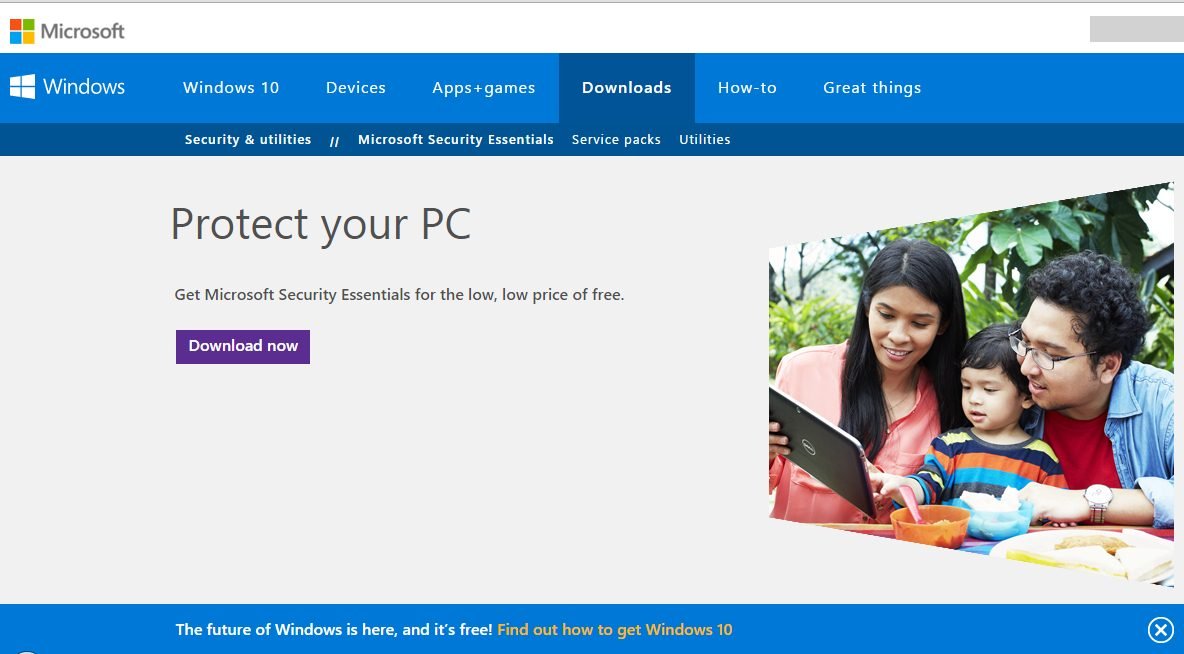
Microsoft Security Essentials - гэта бясплатны антывірус ад Microsoft для кожнага карыстальніка ПК з Windows. MSE скануе ваш кампутар з Windows на наяўнасць вірусаў, непажаданых праграм, траянаў і шкоднасных файлаў. Калі вы не выкарыстоўваеце антывірус прэміум-класа, я параю спампаваць гэты бясплатны антывірус з вэб-сайта Microsoft і ўсталяваць яго ў вашай сістэме. MSE Security Tool загружае ўсе апошнія абнаўлення бяспекі з Windows Update, каб ваша прылада Windows заўсёды была ў бяспецы ад вірусаў і траянаў. Калі вы хочаце іншы антывірус, праверце нашу папярэднюю публікацыю 10 лепшых антывірусных праграм для вашага кампутара.
2. Абнаўляйце акно
Калі вы выкарыстоўваеце Windows 7, 8 і 10, заўсёды абнаўляйце Windows. Microsoft заўсёды выпускае новыя патчы і абнаўлення бяспекі для Windows. Гэтыя новыя абнаўлення і выпраўленні бяспекі абараняюць ваш кампутар ад вірусаў і эксплойтаў. Заўсёды абнаўляйце свой кампутар і трымайце сістэму Windows далей ад вірусаў.
3. Абнавіце праграмнае забеспячэнне
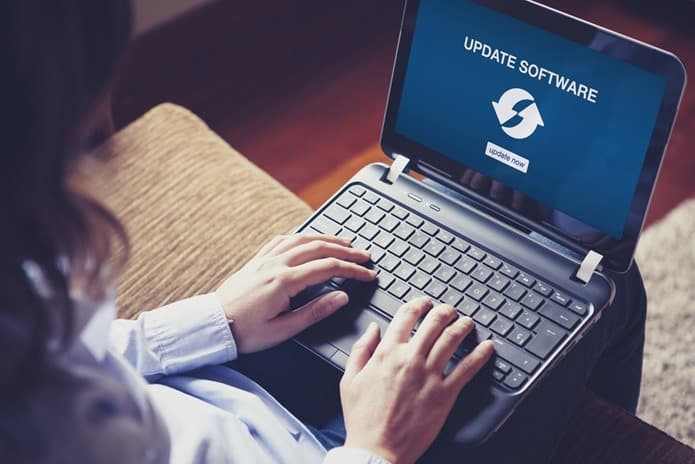
Уразлівасці сустракаюцца не толькі ў аперацыйнай сістэме Windows; Ён таксама прысутнічае ў праграмным забеспячэнні, усталяваным у вашай сістэме. На самай справе, састарэлае праграмнае забеспячэнне з'яўляецца адной з асноўных прычын заражэння вірусамі. Такім чынам, пераканайцеся, што вы абнавіце ваша праграмнае забеспячэнне да апошняй версіі і ўсталюеце ўсе патчы бяспекі. Каб зрабіць усё прасцей, вы можаце выкарыстоўваць спецыяльны інструмент абнаўлення праграмнага забеспячэння, каб абнавіць усё ўсталяванае праграмнае забеспячэнне адным пстрычкай мышы.
4. Запусціце новае прыкладанне на віртуальнай машыне перад устаноўкай у сістэме
Калі вы спампоўваеце праграмнае забеспячэнне і праграмы з неафіцыйнага сайта, вы не ведаеце, як гэта праграмнае забеспячэнне можа паўплываць на вашу сістэму. Часта гэтая праграма змяшчае вірусы і траяны. Паспрабуйце дзіўную праграму ў віртуальнай машыне. Віртуальная машына запускае ваша праграмнае забеспячэнне ў віртуальнай асяроддзі, таму шкоднасныя праграмы не ўплываюць на ваш кампутар непасрэдна. Калі вы ўсталюеце мноства прыкладанняў, ваш кампутар можа працаваць павольна, і вы не ведаеце, як паскорыць працу кампутара з Windows. Паспрабуйце наш папярэдні пост Каб паскорыць ваш павольны ПК з Windows.
5. Брандмаўэр
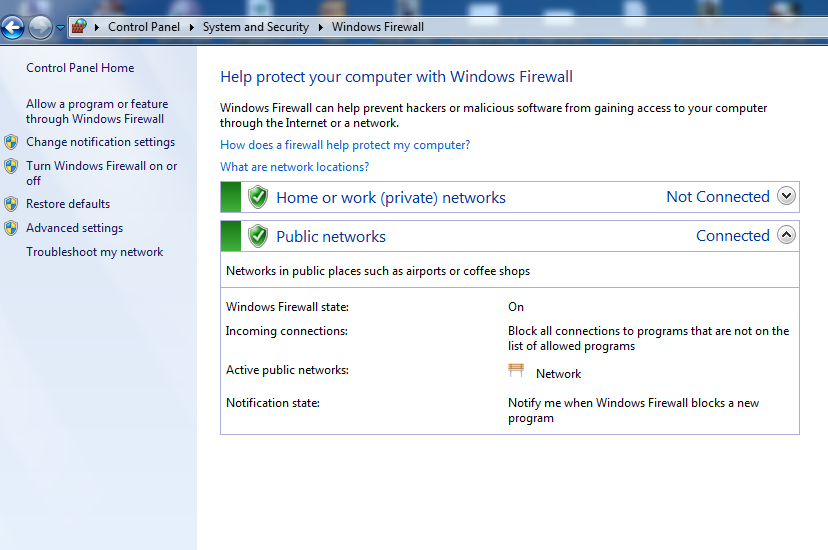
Заўсёды запускайце брандмаўэр супраць падключанага сеткавага злучэння. Калі вы выкарыстоўваеце антывірусныя праграмы, такія як Kaspersky і Avast, яны прапануюць убудаваны брандмаўэр. Але, калі вы не выкарыстоўваеце антывірус, заўсёды ўключайце сістэмны брандмаўэр. Кожны раз, калі вы ўсталюеце новае праграмнае забеспячэнне ў сістэме, заўсёды правярайце правіла брандмаўэра.
6. Браўзэр
Што ж, вэб-браўзэры з'яўляюцца асноўнымі шлюзамі для вірусаў і шкоднасных праграм. Такім чынам, пераканайцеся, што ваш браўзер абноўлены і наладзьце адпаведныя налады бяспекі для вашых браўзераў, напрыклад «папярэджваць мяне, калі сайты спрабуюць усталяваць дапаўненні, блакіраваць падазроныя сайты і г.д.
Калі вы праглядаеце інтэрнэт, ніколі не адкрывайце шкоднасны вэб-сайт. Выкарыстоўвайце браўзер Google Chrome. Калі вы націскаеце на падазроны вэб-сайт у браўзеры Chrome, Google Chrome папярэджвае вас. Ніколі не адкрывайце схаваныя спасылкі ў электроннай пошце, калі вы не ведаеце, што ўнутры.
8. Трымайцеся далей ад заражаных сайтаў
Мы наведваем многія сайты, не ведаючы, бяспечны сайт для прагляду ці не. Мы часта бачым мноства ўсплывальных вокнаў, якія з'яўляюцца перад экранам, якія заўсёды пераводзяць вас на старонку загрузкі. Такія тыпы вэб-сайтаў могуць падмануць вашыя даныя. Таму заўсёды варта глядзець на зялёны замок у адрасным радку, які мае прэфікс «HTTPS», калі маеш справу з банкаўскімі сайтамі.
9. Праверце водгукі перад устаноўкай гэтага праграмнага забеспячэння
Што ж, гэта адзін з лепшых спосабаў абараніць вашу сістэму Windows ад вірусаў. Як і большасць вірусаў, шкоднасныя праграмы пранікаюць у наш кампутар праз праграмныя файлы. Такім чынам, нам трэба падумаць пра некалькі рэчаў, перш чым усталяваць якое-небудзь праграмнае забеспячэнне. Каментары або агляды карыстальнікаў з'яўляюцца аднымі з лепшых рэчаў, якія трэба ведаць пра тып файла, які вы збіраецеся спампаваць. Праверце, ці атрымаў файл, які вы спрабуеце загрузіць, станоўчыя або адмоўныя водгукі. Калі вы выявіце, што праграма атрымала шмат негатыўных каментароў, лепш разгледзець альтэрнатыву. Таму абавязкова праверце раздзел каментарыяў, перш чым спампоўваць файлы з любога месца.
10. Выкарыстоўвайце добрыя і надзейныя вэб-браўзэры
Нядаўна сцвярджалася, што любая новая ўстаноўка Windows з Internet Explorer будзе заражана праз некалькі хвілін пасля серфінгу ў Інтэрнэце. Сапраўдная праўда, якая стаіць за гэтым, заключаецца ў тым, што хакеры звычайна нацэльваюцца на Internet Explorer кожны дзень. Выкарыстанне Google Chrome або Mozilla Firefox, безумоўна, будзе лепшым варыянтам.
11. Абнавіце антывіруснае праграмнае забеспячэнне
Наяўнасць правільнага рашэння бяспекі - гэта першы крок, а падтрыманне яго - другі, які вам трэба зрабіць. Калі вы шукаеце бясплатны антывірус, то дазвольце мне сказаць вам, што гэтыя антывірусы не працуюць. Рэкамендуецца атрымаць платны антывірус, і частае яго абнаўленне гарантуе, што ваша сістэма Windows будзе пазбаўленая рызык.
12. Скарыстайцеся перавагамі антывіруснага праграмнага забеспячэння, усталяваўшы планавыя праверкі
Антывіруснае праграмнае забеспячэнне часта ігнаруецца; Мы лічым, што ўстаноўкі адпаведнага рашэння бяспекі дастаткова. Тым не менш, вам неабходна выконваць поўнае сканаванне кампутара праз рэгулярныя прамежкі часу. Такім чынам, не забудзьцеся наладзіць планавыя праверкі на вашым антывірусе. Паспрабуйце запусціць поўнае сканаванне бяспекі ў начны час, калі вы не карыстаецеся сваім кампутарам.
13. Сканіраванне на наяўнасць шкоднасных праграм
Часам лепшае антывіруснае праграмнае забеспячэнне не можа абараніць ад выпадковай атакі. Новыя шкоднасныя праграмы ствараюцца кожны дзень. Такім чынам, пераканайцеся, што ў вас ёсць сканер шкоднасных праграм у рэжыме рэальнага часу, які можа заўважыць і спыніць шкоднаснае праграмнае забеспячэнне, калі яно з'явіцца. версія будзе Malwarebytes Free - лепшы варыянт.
14. Заўсёды скануйце ваш флэш-назапашвальнік на наяўнасць вірусаў і траянаў
Пры падключэнні любога Pendrive або карты памяці заўсёды скануйце Pendrive на наяўнасць вірусаў з антывіруса. Многія вірусы паходзяць з Pendrive і іншых носьбітаў. Калі вы падазраяце які-небудзь файл, але ваш антывірус не паказвае нічога падазронага, паспрабуйце праверку на вірусы ў Інтэрнэце Сканіраванне файлаў і URL з Інтэрнэт-сканера .
15. У вас ёсць два акаўнта
У асноўным шкоднасныя праграмы і вірусы патрабуюць правоў адміністратара, каб нанесці шкоду вашаму кампутару. Вам трэба стварыць уліковы запіс тыпу адміністратара для кіравання Windows і лакальны ўліковы запіс карыстальніка, каб працаваць і гуляць. Такім чынам, не забудзьцеся стварыць новы ўліковы запіс адміністратара, а затым змяніць тып існуючага ўліковага запісу на лакальны.
16. Менеджэр пароляў
Вы павінны навучыцца мастацтву кіравання паролямі, таму што гэта гуляе вядучую ролю ў абароне вашых дадзеных у Інтэрнэце. Вы павінны ведаць галоўную розніцу паміж добрым і дрэнным паролем. Сёння мы выкарыстоўваем уліковы запіс электроннай пошты, і часта спампоўваем файлы праз іх. Што рабіць, калі хтосьці далучыў праграмнае забеспячэнне для запісу з клавіятуры, а вы наўмысна спампавалі і ўсталявалі яго. Таму заўсёды ўводзьце бяспечны і унікальны пароль.
17. Абараніце сваю сетку
Ну, цяпер усе так ці інакш падключаныя да інтэрнэту. Калі ў вас дома ёсць Wi-Fi, пераканайцеся, што вы абараніце яго, усталяваўшы бяспечны пароль. Будзе лепш, калі вы не пакідаеце Wi-Fi злучэнне адкрытым ні для каго; Заўсёды выкарыстоўвайце шыфраванне WPA або WPA2. Ну, вяшчанне да SSID таксама не вельмі добрая ідэя, таму што хакеры ўсё яшчэ могуць паспрабаваць атрымаць доступ да вашай сеткі.
18. Не выкарыстоўвайце публічны Wi-Fi
Усе любяць бясплатны інтэрнэт. Аднак агульнадаступны Wi-Fi, які выкарыстоўваецца для падлучэння бясплатнага Інтэрнэту, можа каштаваць вам шмат. Толькі ўявіце сабе адзін раз, калі б вы маглі атрымаць доступ да сеткі без праблем, што б зрабіў навучаны хакер? Нават калі вы хочаце падключыцца да агульнадаступнай сеткі Wi-Fi, пераканайцеся, што вы не робіце ніякіх фінансавых транзакцый, падлучаючыся да той жа сеткі WiFi.
19. Заўсёды правярайце перад загрузкай
Перш за ўсё, вы заўсёды павінны спампоўваць файлы з надзейных вэб-сайтаў. Аднак, калі надзейны вэб-сайт не можа забяспечыць вам вельмі неабходнае праграмнае забеспячэнне, не забудзьцеся спампаваць яго з сайта, які працуе праз HTTPS. Акрамя таго, вы заўсёды павінны пераправерыць перад загрузкай якіх-небудзь файлаў з Інтэрнэту. Хакеры часта плацяць шкоднаснае праграмнае забеспячэнне і вірусы ў якасці дадатку ў камплекце з дадзенымі. Што ж, наяўнасць добрага антывіруса аўтаматычна блакуе небяспечныя файлы, але ўсё ж рэкамендуецца правяраць файлы перад загрузкай.
20. Сістэма рэзервовага капіявання
Нарэшце я згадаў пра гэта, таму што гэта самае важнае і неабходнае, што павінен рабіць кожны. Не мае значэння, якія меры засцярогі вы прымаеце сёння, але калі вы хочаце захаваць свае каштоўныя дадзеныя ў бяспецы і абнаўленні, вам варта стварыць поўную рэзервовую копію сістэмы сёння. Для вас было б цудам, калі б вірус-забойца толькі што пашкодзіў вашыя сістэмныя дыскі.
Выканайце прыведзеныя вышэй крокі і пераканайцеся, што вы выконваеце метады правільна, таму што ваша адна памылка можа сапсаваць ваш кампутар. Ваш кампутар ніколі не скажа, што я антывірус! Таму што, пакуль вы абнаўляеце свой антывірус, вірусы таксама абнаўляюцца. Працягвайце чытаць нашы паведамленні, бо мы будзем абнаўляць новыя інструменты і метады бяспекі, каб абараніць ваш кампутар ад вірусаў і траянаў.